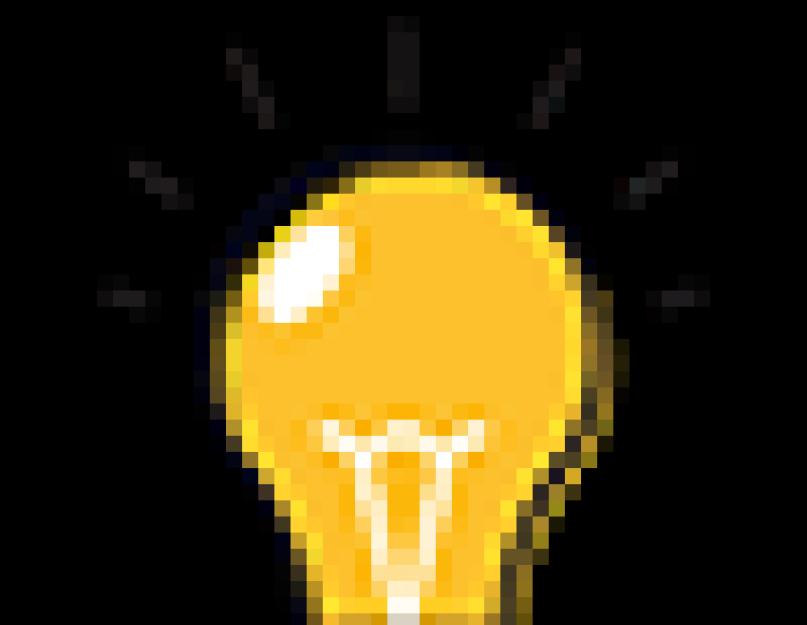Расширение Frigate – это аналог некогда популярных анонимайзеров. Оно позволяет открыть заблокированные сайты, например, социальные сети, на работе или в учебном заведении. Принцип обхода блокировки прост — системный администратор устанавливает межсетевой экран, отсеивающий запросы к определенным веб-сайтам. Фригейт, посылает запрос не на прямую к ресурсу, а через специальную прокладку, позволяя вам зайти во Вконтактик на работе.
Расширение доступно для всех популярных браузеров. В этой статье, я подробно распишу нюансы установки и настройки версии Frigate Chrome.
Какую версию Frigate выбрать?
На официальной странице плагина, представлено две основных версии Frigate CDN и Frigate 3, на просторах магазина расширений Chrome была найдена ещё одна, Frigate Light. Так же, на сайте есть версия для жителей Украины, содержащая предустановленные списки заблокированных в стране порталов (ВКонтакте, Одноклассники, Яндекс и т.д.).
После установки всех озвученных версий расширения в Хром, мы выяснили следующие особенности:
- Frigate Light и CDN, обладают одинаково широким набором настроек анонимности. Причина разделения на разные версии, осталась непонятна;
- Frigate 3 более прост в настройке, но нет возможности «на лету» поменять сервер для выхода в интернет.
Средств доступа к сайтам, через прокси сервера – огромное множество. Перед окончательным решением об установке, ознакомьтесь с нашим обзором .
Третья версия, подойдет людям «далеким» от интернета и компьютерных технологий, из-за простоты установки и минимума настроек. Если вам необходим весь арсенал, Frigate Light ваш выбор, дальнейший обзор будет строиться именно на нём.
Скачивание и установка Frigate в Google Chrome
Воспользовавшись поиском по магазину Хром, вы найдете с десяток клонов оригинального плагина. Поэтому скачивание, стоит производить либо с официального сайта, либо по прямой ссылке ниже.
1. Перейдите по ссылке – https://chrome.google.com/webstore/detail/frigate-light/ , на страницу расширения в магазине Chrome. Нажмите «Установить».

2. Чтобы проверить правильность установки, откройте страницу «chrome://extensions/» в адресной строке и проверьте, появился ли значок расширения в правом верхнем углу экрана.

Не спешите радоваться, перед началом использования, стоит провести ряд простых настроек.
Основные настройки плагина
Важная особенность работы Фригейта – активация proxy серверов происходит только при открытии сайтов, внесенных в список . Доступ к ресурсам вне списка, идет без сокрытия настоящего ip адреса.
1. Кликните по иконке расширения правой кнопкой мыши и перейдите в «Параметры».

2. Создайте собственный список сайтов. Для этого введите название, в формате, указанном на рисунке. Нажмите «Добавить список».

3. Перейдите в созданную директорию и укажите адреса ресурсов, к которым будет осуществляться доступ с помощью приложения.

Обратите внимание, что перед «url» сайта, необходимо указывать символы звездочка и точка.
4. Вернитесь к странице настроек и отключите всплывающую рекламу (речь идет о рекламе от создателей сервиса, а не баннерах, размещенных на страницах сайтов).
Уверены, что всё сделали правильно? Предлагаю попрактиковаться.
1. Проверьте, включено ли расширение, в этот момент, на его иконке не должно быть надписи «Off».

2. Откройте сервис — 2ip.ru. Ваш ip адрес, провайдер и страна, должны измениться.

3. Изменение вышеперечисленных данных, происходит путем нажатия на флаг страны, в окошке, расположенном в правом углу монитора.

Поздравляю, вы освоили основные настройки и управление плагином и готовы к самостоятельной работе.
Скорость работы встроенных серверов
Нельзя обойти немаловажный факт – большинство бесплатных анонимайзеров, предоставляют низкую скорость интернет соединения. Этот фактор может значительно сказаться на времени загрузки страниц, о скачивании файлов, умолчу. Поэтому, я провел собственные замеры скорости соединения.
Изначальная скорость «Загрузки» и «Ping» выглядят так.

Результаты тестирования сведены в таблицу. Опираясь на эти данные, вы можете выбрать наиболее комфортный сервер для работы.
*Данные могут отличаться, в зависимости от времени суток.
Что делать, если Frigate не работает
Принцип работы плагина на столько прост, что там ломаться нечему. Ниже я перечислю основные поломки и необходимые действия для устранения.
- Сайт не открывается, время ожидания истекло. Проверьте, работает ли ваш интернет, если да – смените сервер доступа в расширении;
- Сайт заблокирован провайдером. Проверьте, активирован ли плагин. Возможно создатели приложения, внесли данный веб-ресурс в стоп-лист, согласно требованиям Роскомнадзора;
- Вообще ничего не работает. Это крайне редкий случай – попробуйте воспользоваться Фригейтом позже или переустановите его.
Нельзя оставить без внимания факт – доступ к заблокированным на территории Российской Федерации сайтам, может быть расценен, как нарушение действующего законодательства .
До недавнего времени дополнение FriGate было доступно для скачивания и установки в качестве расширения в браузере . На текущий момент есть некоторые трудности и ограничения.
Данное приложение помогает пользователям глобальной сети интернет обойти некоторые запреты для посещения тех или иных сетевых ресурсов. Ни для кого не секрет, что блокировать доступ могут системные администраторы как отдельно взятой компании, так и на уровне провайдеров, поставщиков сервисов выхода на широкие просторы всемирной паутины. Причины блокирования ресурсов разные, цель одна – ограничить доступ к конкретному контенту. Многих пользователей не останавливают данные запреты, зачастую наоборот, раззадоривают. Начинается поиск программного обеспечения, с помощью которого можно обойти эти ограничения. Одним из таких приложений является FriGate.
Принцип работы приложения
Столкнувшись с ограничением доступа, дополнительное приложение сравнивает скорость обращения к ресурсу. В случаи низкой скорости или отсутствия таковой, FriGate обращается к своим C ontent D istribution N etwork узлам, находящимся в разных странах по всему миру. Далее происходит подмена IP адресов и пользователь якобы подключается к запретному сайту из другой страны, где нет ограничений по доступу к конкретному сайту. Пользователь может вручную настроить доступ из той или иной страны к каждому запрещённому интернет порталу. Таким образом, получая абсолютную своду выбора, что и когда посещать, несмотря на недоразумения или предрассудки, политики компании или даже целой страны.
Как скачать FriGate для Firefox
Перейдя по ссылке на официальный ресурс компании «https://fri-gate.org/ru/ », можно скачать файл расширения для своего браузера Mozilla Firefox, который в дальнейшем необходимо подгрузить во вкладке «Расширения».

Также можно поискать через поисковую систему в интернете официальные ресурсы от Mozilla Corporation и партнёров «https://addons.mozilla.org/ru/firefox/addon/frigate/ »

В связи с этим недоразумением пользователям ничего не остаётся, как обратиться к своей поисковой системе и поискать аналог FriGate для Firefox.
Даже зайдя через меню настроек в раздел расширения и задав в поиске ключевое слово «frigate», браузер выдаст исключительно альтернативные приложения.
В последнее время интернет-пользователи столкнулись с блокировкой популярных ресурсов. К счастью, существует способ обойти блокировку, вновь наслаждаясь посещением любимого сайта. В этом вам поможет дополнение friGate, которое идеально подойдет для браузера Google Chrome.
Работа приложения friGate заключается в том, что оно позволяет вернуть доступ к заблокированным сайтам, используя в работе прокси-сервер разработчиков friGate.
Здесь же стоит отметить и главное достоинство friGate – оно пропускает через прокси не все сайты, а только те, доступность к которым вам ограничена.
Как пользоваться friGate
К примеру, мы хотим получить доступ к популярному торрент-трекеру, доступ к которому в соответствии с решением суда. Поэтому при переходе на сайт пользователи могут видеть примерно следующий экран:

Чтобы устранить эту досадную проблему, необходимо установить дополнение friGate. Для этого выполните переход по ссылке в конце статьи на официальный сайт разработчика, а затем выберите нужную версию дополнения в соответствии с используемым вами браузером (в нашем случае это ). Вас перенаправит в официальный магазин Google Chrome, где вам требуется нажать кнопку «Установить» .

Как только установка дополнения будет завершена, вас снова перенаправит на официальный сайт разработчика, где вы сможете просмотреть небольшую видеозапись, которая рассказывает о принципах использования дополнения, а также в верхнем правом углу браузера отобразится иконка friGate.

Дополнение уже автоматически работает, поэтому вы сможете проверить его эффектность, перейдя на заблокированный сайт. Как видите, сайт успешно загрузился.

Обратите внимание на то, что для того, чтобы friGate работало только по отношению к заблокированным сайтам, нужный ресурс должен быть добавлен в специальный список friGate. Как правило, все популярные заблокированные ресурсы уже имеются в списке friGate, но если ваш сайт не открывается, то, скорее всего, он в списке отсутствует.
Для того, чтобы добавить сайт в список, щелкните правой кнопкой мыши по иконке friGate, а затем выберите пункт «Параметры» .

В первом разделе «Настройка списка сайтов» вам понадобится создать собственную папку со списком ваших сайтов, введя новое наименование папки, а затем нажав кнопку «Добавить список» .

Щелкните по созданной папке. В следующем окне в графе «Домен» введите название сайта, а чуть правее установите пункт «Аналитический алгоритм» . Закройте окно настроек и возобновите попытку входа на сайт.

FriGate – это лучшее дополнение для , позволяющее вернуть доступность сайтам. Дополнение распространяется бесплатно, но, при необходимости, вы сможете отблагодарить разработчиков на их официальном сайте.
Скачать friGate бесплатно
Загрузить программу с официального сайта
Расширение Frigate обеспечивает доступ к сайтам через прокси-сервер. Скрывает истинный IP-адрес компьютера и таким образом позволяет открывать веб-ресурсы, заблокированные провайдером, поставляющим интернет, и непосредственно их администраторами (они заносят выборочно адреса посетителей в чёрные списки).
Плагин Frigate имеет целый ряд преимуществ:
- открывает веб-страницы без потери скорости (так же как и в обычном режиме);
- обеспечивает бесперебойный доступ к любимым торрент-трекерам, видеохостингам и другим онлайн-сервисам;
- снимает геоограничения (блокировку по локации, месту проживания);
- снижает риск заражения ПК вирусами (вирусные атаки по сети со скрытым IP- адресом провести значительно сложнее, чем с открытым).
Дополнение Frigate работает со списком сайтов, который можно дополнять и редактировать. Алгоритм его действия сводится к следующему:
- Пользователь открывает (запрашивает) веб-сайт в браузере.
- Аддон Фригейт анализирует запрос: есть ли сайт в его списке (базе).
- Если есть, проверяет доступ: если он не доступен (не работает по причине блокировки), устанавливает интерент-соединение через прокси и снова пытается открыть его. Как правило, после «маскировки» IP заблокированный веб-ресурс открывается.
Кроме выборочного подключения по доступу, Frigate может постоянно поддерживать коннект через прокси-соединение. Все данные и запросы он передаёт по зашифрованному каналу (протоколу SPDY).
Из этой статьи вы узнаете, как установить Frigate, в каких браузерах его можно использовать и как им пользоваться.
Firefox
1. Чтобы загрузить аддон Frigate для Firefox, перейдите на официальный сайт дополнений - addons.mozilla.org.
2. В поле «Поиск» наберите название расширения. Кликните «стрелочку», расположенную по правую сторону от поля.
Внимание! Аддон предоставляется бесплатно.

4. Чтобы скачать Frigate, на открывшейся странице клацните кнопку «Добавить в Firefox».
5. Дождитесь завершения загрузки (прогресс отображает в дополнительной панели в верхней части окна).

6. Кликните «Установить», чтобы выполнить подключение Frigate для Mozilla Firefox.
7. Нажмите «Перезапустить сейчас» (FF перезагрузится).

В процессе веб-сёрфинга, чтобы обеспечить свободный доступ к сетевым сервисам, используйте настройки и опции плагина. Панель с ними открывается по нажатию кнопки Frigate в окне браузера:
«Сайт из списка…» - надстройки для сайта в базе (вкл./откл. прокси, анонимности, turbo-компрессии), а также удаление его из базы.

«Текущий прокси» - смена сервера для переадресации (доступные proxy отображаются в дополнительной панели).

«Вкл. прокси для всех… » - установка постоянного прокси-соединения для всех сайтов, открываемых в браузере.
«Выключить… » - полное отключение аддона.
Внимание! При запросе аддона на сайте дополнений внимательно вводите его название. Правильный вариант - frigate. Неправильные варианты: freegate (ошибка в слове), fri-gate (имя через дефис - фейковое дополнение, подделка).
Чтобы задействовать прокси-аддон для Google Chrome, сделайте следующее:
1. Откройте меню браузера (три точки).

2. Перейдите: Настройки → Расширения.
3. Прокрутите колесом мыши вниз перечень подключенных аддонов.

5. В окошке поиска задайте имя - frigate.

6. В выдаче выберите один из двух представленных разработчиком инструментов:

friGate Light (упрощённая версия)


На страничке плагина нажмите «Установить». Браузер автоматически загрузит и подключит его.

Статус работы прокси отображается на кнопке friGate (off - отключено, wait - ожидаю).
Решение для других браузеров
К сожалению, разработчики не создали версию Frigate для Opera, Internet Explorer или Frigate для Яндекс.Браузера. Но если вы желаете сёрфить в этих веб-обозревателях через прокси, можно задействовать аналоги - схожие по функциям аддоны, скрывающие пользовательский IP.
Безопасного вам пользования интернетом! И пусть ваши любимые сайты всегда будут для вас доступны!
Совершенно случайно узнал, что классическое и, по моему мнению, лучшее расширение, которое позволяет получить доступ к ошибочно заблокированным сайтам, исчезло из интернет магазина Chrome, то ли разработчик удалил, то ли еще какие силы вмешались, нам как потребителям это мало интересно. Есть альтернативные форки и прочие заменители, но они никуда не годятся. И это совершенно печально, потому как более удобного, быстрого, функционального, не требующего ручного включения прокси расширения, я не встречал. Если у вас это расширение установлено, то волноваться не стоит, по крайней мере пока. Но вот как быть тем, кто хочет так же не знать забот?
Ручная установка расширений все еще возможна в Google chrome, поэтому нам понадобиться пакет для установки .crx, который необходимо скачать или по прямой ссылке ниже. Распаковать. Просто запустить и установить вы не сможете, но выполнив простые действия, все получится.
Открыть chrome://extensions/ или пройти через настройки в уставленные расширения и перетащить скачанный файл extension friGate CDN 2.1.167, возможно, у вас будет более свежая версия, сути это не меняет. Затем согласиться с установкой и начать пользоваться отличным расширением.


Я бы рекомендовал включить режим анонимности в настройках расширения. Чтобы функция эта заработала, нужно прописать в настройках сетевой карты или маршрутизатора Google DNS при условии, что ваш провайдер это позволяет. Так же не будет лишним включить оптимизацию Pagespeed Google .
Свой список FriGate
Если нужно создать свой список сайтов для которых прокси всегда включен, то сделать это очень просто. Переходим в параметры, задаем имя списка и добавляем адрес страницы или сайта целиком. Чтобы добавить все ссылки на домен, ставим звездочку перед именем *.vk.com

Такими нехитрыми действиями вы решите проблему серфинга в интернете и доступности информации. По моему глубокому убеждению, только ваш личный цензор должен быть мерилом в этом вопросе.
Начиная с 55 версии Google Chrome блокирует все расширения, которые установлены не из Google WebStore. Более того, эти расширения, даже если их осознанно установил пользователь, просто удаляются без всяких сообщений. Возможно у вас уже перестали работать некоторые. Да и поставить приложения напрямую из инструментов разработчика не получится. Дополнительная защита от расширений которые бомбят спамом и меняют настройки. Кстати как от них избавиться почитать можно в этой